Размещение цветовых меток на изображении
Вместо инструмента
Eyedropper
(Пипетка), дающего информацию только об од--ной точке, можно воспользоваться инструментом
Color Sampler
(Цветовая проба), чтобы получить сведения о четырех точках изображения, называемых
цветовыми метками.
При корректировке цвета и тени до и после операции данные о цвете указанных точек будут отображаться на палитре
Info
(Информация). Также можно расставить цветовые метки в то время, как открыто какое-либо диалоговое окно корректировки цвета (для этого нажмите клавишу
Shift
и щелкните по изображению). Они сохраняются вместе с файлом, в котором были размещены.
Активизируйте инструмент
Color Sampler
(Цветовая проба), нажав клавишу
I
или
Shift+I
Тонирование цветного или
полутонового
изображения
В диалоговом окне
Hue/Saturation
(Тон/ Насыщенность) установите флажок
Colorize
(Тонировать), если хотите особым образом раскрасить текущий слой. Передвиньте ползунок
Hue
(Тон), чтобы выбрать цвет; ползунок
Saturation
(Насыщенность) - чтобы увеличить/уменьшить насыщенность цвета, и ползунок
Lightness
(Яркость) - чтобы осветлить или затемнить цвет изображения или слоя. По умолчанию во всплывающем меню
Edit
(Правка) выбран пункт
Master
(Мастер), когда включена опция
Colorize
(Тонировать). О создании двутоно-вого изображения рассказано в главе 22, раздел «Создание двутоновых изображений». Для раскраски полутонового изображения таким методом сначала преобразуйте его в режим RGB или CMYK.
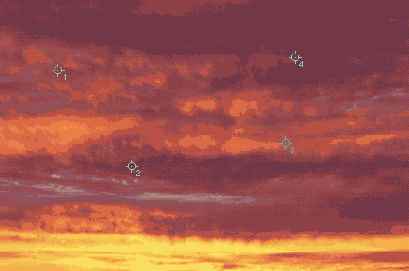
Рис. 11.16.
Размещение цветовых меток на изображении с помощью инструмента
Color Sampler
Щелкните по изображению для того, чтобы создать до четырех цветовых меток (рис. 11.16).
Примечание
Если активизировать инструмент, отличный от инструмента
Color Sampler
(Цветовая проба),
Eyedropper
(Пипетка) или какого-либо инструмента рисования или редактирования, то цветовые метки исчезнут с экрана. Для того чтобы снова их увидеть, выберите один из вышеупомянутых инструментов или откройте какое-либо диалоговое окно с помощью подменю
